详细介绍Win2008 R2 mysql5.5zip格式mysql安装与配置的图文代码分享
这篇文章主要介绍了Win2008 R2 mysql 5.5 zip格式mysql 安装与配置,需要的朋友可以参考下
Win2008 R2 zip格式mysql 安装与配置
一、百度mysql5.6 ZIP 64位免安装版 下载好后 解压到D盘下
二、可以考虑修改my.ini里面的配置 character-set-server=utf8 这句是编码格式设定 port=.. 端口设定
三、设置环境变量PATH。将D:\mysql-5.6.20-winx64\bin加入path中。
四、安装MySQL服务,一定要进入D:\mysql-5.6.20-winx64\bin目录执行安装 mysqld install
五、进入服务管理器 启动MySQL服务
六、进入数据库 , 修改root帐户的登陆密码1234, 再创建mysql远程连接用户,设置最大权限和登陆密码。
mysql -u root -p GRANT ALL ON *.* TO 'root'@'localhost' IDENTIFIED BY '1234'; GRANT ALL ON *.* TO 'sa'@'%' IDENTIFIED BY '1234' WITH GRANT OPTION;
七、开通防火墙3306端口 网络->windows 防火墙->高级设置->入站规则 然后点击右上角的新建规则 选择"端口" 下一步,输入3306端口,加入规则,
脚本之家小编补充:
有时候为了与安装版的将my.ini配置文件路径加上去可以参考下面的方法
修改注册表
HKEY_LOCAL_MACHINE\SYSTEM\CurrentControlSet\services\MySQL
找到 ImagePath
"D:\Program Files\MySQL\MySQL Server 5.5\bin\mysqld" --defaults-file="D:\Program Files\MySQL\MySQL Server 5.5\my.ini" MySQL
mysql更改数据文件目录及my.ini位置。
需求:更改mysql数据数据文件目录及my.ini位置。
步骤:
1、查找my.ini位置,可通过windows服务所对应mysql启动项,查看其对应属性->可执行文件路径,获取my.ini路径。
"D:\MySQL\MySQL Server 5.5\bin\mysqld" --defaults-file="D:\MySQL Data\my.ini" MySQL55
2、编辑my.ini中对应datadir
改前:datadir="D:\MySQL Data\data\"
改后:datadir="D:\MySQL Data\MySQL Server 5.5\data\"
3、重整mysql对应数据文件目录(若不做,则mysql无法正常启动)
4、查找注册表,修改mysql启动项所关联的defaults-file路径:
KEY_LOCAL_MACHINE/SYSTEM/Services/MySQL55
修改完后,刷新windows服务,再次查看mysql启动项属性->可执行文件路径,结果如下:
"D:\MySQL\MySQL Server 5.5\bin\mysqld" --defaults-file="D:\MySQL Data\MySQL Server 5.5\my.ini" MySQL
确保将my.ini移植到正确的目录下。
5、重启mysql,配置成功。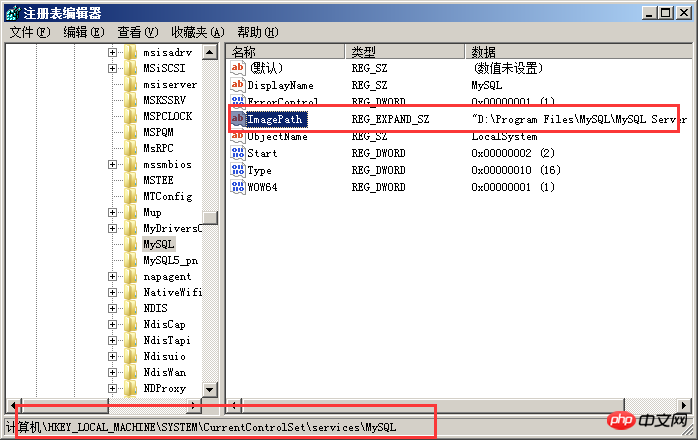
解决 The MySQL server is running with the --skip-grant-tables option so it cannot execute this statement
这个时候我们只需要
flush privileges 一下就OK了,
mysql> flush privileges;
Query OK, 0 rows affected (0.01 sec)
Atas ialah kandungan terperinci 详细介绍Win2008 R2 mysql5.5zip格式mysql安装与配置的图文代码分享. Untuk maklumat lanjut, sila ikut artikel berkaitan lain di laman web China PHP!

Alat AI Hot

Undresser.AI Undress
Apl berkuasa AI untuk mencipta foto bogel yang realistik

AI Clothes Remover
Alat AI dalam talian untuk mengeluarkan pakaian daripada foto.

Undress AI Tool
Gambar buka pakaian secara percuma

Clothoff.io
Penyingkiran pakaian AI

AI Hentai Generator
Menjana ai hentai secara percuma.

Artikel Panas

Alat panas

Notepad++7.3.1
Editor kod yang mudah digunakan dan percuma

SublimeText3 versi Cina
Versi Cina, sangat mudah digunakan

Hantar Studio 13.0.1
Persekitaran pembangunan bersepadu PHP yang berkuasa

Dreamweaver CS6
Alat pembangunan web visual

SublimeText3 versi Mac
Perisian penyuntingan kod peringkat Tuhan (SublimeText3)

Topik panas
 1380
1380
 52
52
 Pengenalan terperinci tentang apa itu wapi
Jan 07, 2024 pm 09:14 PM
Pengenalan terperinci tentang apa itu wapi
Jan 07, 2024 pm 09:14 PM
Pengguna mungkin pernah melihat istilah wapi apabila menggunakan Internet, tetapi bagi sesetengah orang mereka pasti tidak tahu apa itu wapi Berikut adalah pengenalan terperinci untuk membantu mereka yang tidak tahu untuk memahami. Apa itu wapi: Jawapan: wapi ialah infrastruktur untuk pengesahan dan kerahsiaan LAN wayarles. Ini seperti fungsi seperti inframerah dan Bluetooth, yang biasanya dilindungi berhampiran tempat seperti bangunan pejabat. Pada asasnya mereka dimiliki oleh jabatan kecil, jadi skop fungsi ini hanya beberapa kilometer. Pengenalan berkaitan wapi: 1. Wapi ialah protokol penghantaran dalam LAN wayarles. 2. Teknologi ini dapat mengelakkan masalah komunikasi jalur sempit dan membolehkan komunikasi yang lebih baik. 3. Hanya satu kod diperlukan untuk menghantar isyarat
 Bagaimana untuk menulis format peti mel qq Apakah format peti mel qq?
Feb 22, 2024 pm 03:40 PM
Bagaimana untuk menulis format peti mel qq Apakah format peti mel qq?
Feb 22, 2024 pm 03:40 PM
E-mel QQ: QQ number@qq.com, Bahasa Inggeris QQ e-mel: Bahasa Inggeris atau numbers@qq.com, akaun e-mel foxmail: sediakan akaun@foxmail.com anda sendiri, akaun e-mel telefon bimbit: nombor telefon bimbit@qq.com. Tutorial Model Berkenaan: iPhone13 Sistem: IOS15.3 Versi: Peti Mel QQ 6.3.3 Analisis Peti mel 1QQ mempunyai empat format, peti mel QQ yang biasa digunakan: QQ number@qq.com, peti mel QQ Inggeris: Bahasa Inggeris atau numbers@qq.com, foxmail E-mel akaun: sediakan akaun@foxmail.com anda sendiri, akaun e-mel telefon bimbit: nombor telefon bimbit@qq.com. Tambahan: Apakah peti mel qq 1 Peti mel QQ terawal hanya antara pengguna QQ
 Penjelasan terperinci sama ada win11 boleh menjalankan permainan PUBG
Jan 06, 2024 pm 07:17 PM
Penjelasan terperinci sama ada win11 boleh menjalankan permainan PUBG
Jan 06, 2024 pm 07:17 PM
Pubg, juga dikenali sebagai PlayerUnknown's Battlegrounds, ialah permainan shooting battle royale yang sangat klasik yang telah menarik ramai pemain sejak popularitinya pada 2016. Selepas pelancaran sistem win11 baru-baru ini, ramai pemain ingin memainkannya di win11 Jom ikuti editor untuk melihat sama ada win11 boleh bermain pubg. Bolehkah win11 bermain pubg? 1. Pada permulaan win11, kerana win11 perlu untuk membolehkan tpm, ramai pemain telah diharamkan dari pubg. 2. Walau bagaimanapun, berdasarkan maklum balas pemain, Blue Hole telah menyelesaikan masalah ini, dan kini anda boleh bermain pubg seperti biasa dalam win11. 3. Kalau jumpa pub
 Cara menggunakan petikan blok dalam Apple Notes
Oct 12, 2023 pm 11:49 PM
Cara menggunakan petikan blok dalam Apple Notes
Oct 12, 2023 pm 11:49 PM
Dalam iOS 17 dan macOS Sonoma, Apple telah menambah pilihan pemformatan baharu untuk Apple Notes, termasuk petikan blok dan gaya Monostyle baharu. Inilah cara untuk menggunakannya. Dengan pilihan pemformatan tambahan dalam Apple Notes, anda kini boleh menambah petikan blok pada nota anda. Format petikan blok memudahkan untuk mengimbangi bahagian penulisan secara visual menggunakan bar petikan di sebelah kiri teks. Hanya ketik/klik butang format "Aa" dan pilih pilihan petikan blok sebelum menaip atau apabila anda berada di baris yang anda ingin tukar kepada petikan blok. Pilihan ini digunakan pada semua jenis teks, pilihan gaya dan senarai, termasuk senarai semak. Dalam menu Format yang sama anda boleh mencari pilihan Gaya Tunggal baharu. Ini ialah semakan bagi "lebar sama" sebelumnya
 Pengenalan kepada fungsi Python: Pengenalan dan contoh fungsi exec
Nov 03, 2023 pm 02:09 PM
Pengenalan kepada fungsi Python: Pengenalan dan contoh fungsi exec
Nov 03, 2023 pm 02:09 PM
Pengenalan kepada fungsi Python: Pengenalan dan contoh fungsi exec Pengenalan: Dalam Python, exec ialah fungsi terbina dalam yang digunakan untuk melaksanakan kod Python yang disimpan dalam rentetan atau fail. Fungsi exec menyediakan cara untuk melaksanakan kod secara dinamik, membolehkan program menjana, mengubah suai dan melaksanakan kod seperti yang diperlukan semasa masa jalan. Artikel ini akan memperkenalkan cara menggunakan fungsi exec dan memberikan beberapa contoh kod praktikal. Cara menggunakan fungsi exec: Sintaks asas fungsi exec adalah seperti berikut: exec
 Pengenalan terperinci sama ada pemproses i5 boleh memasang win11
Dec 27, 2023 pm 05:03 PM
Pengenalan terperinci sama ada pemproses i5 boleh memasang win11
Dec 27, 2023 pm 05:03 PM
i5 ialah siri pemproses yang dimiliki oleh Intel Ia mempunyai pelbagai versi generasi ke-11 i5, dan setiap generasi mempunyai prestasi yang berbeza. Oleh itu, sama ada pemproses i5 boleh memasang win11 bergantung pada generasi pemproses itu Mari ikuti editor untuk mempelajarinya secara berasingan. Bolehkah pemproses i5 dipasang dengan win11: Jawapan: pemproses i5 boleh dipasang dengan win11. 1. Pemproses i51 generasi kelapan dan seterusnya, generasi kelapan dan i5 seterusnya boleh memenuhi keperluan konfigurasi minimum Microsoft. 2. Oleh itu, kita hanya perlu memasuki laman web Microsoft dan memuat turun "Win11 Installation Assistant" 3. Selepas muat turun selesai, jalankan pembantu pemasangan dan ikut arahan untuk memasang Win11. 2. i51 sebelum generasi kelapan dan selepas generasi kelapan
 Memperkenalkan kaedah penalaan bunyi Win 11 terkini
Jan 08, 2024 pm 06:41 PM
Memperkenalkan kaedah penalaan bunyi Win 11 terkini
Jan 08, 2024 pm 06:41 PM
Selepas mengemas kini kepada win11 terkini, ramai pengguna mendapati bahawa bunyi sistem mereka telah berubah sedikit, tetapi mereka tidak tahu bagaimana untuk menyesuaikannya Jadi hari ini laman web ini membawakan anda pengenalan kepada kaedah pelarasan bunyi win11 terkini untuk komputer anda. Ia tidak sukar untuk dikendalikan dan pilihannya pelbagai, datang dan muat turun dan cuba. Cara melaraskan bunyi sistem komputer terkini Windows 11 1. Mula-mula, klik kanan ikon bunyi di sudut kanan bawah desktop dan pilih "Tetapan Main Semula". 2. Kemudian masukkan tetapan dan klik "Speaker" dalam bar main balik. 3. Kemudian klik "Properties" di bahagian bawah sebelah kanan. 4. Klik bar pilihan "Tingkatkan" dalam sifat. 5. Pada masa ini, jika √ di hadapan "Lumpuhkan semua kesan bunyi" ditandakan, batalkannya. 6. Selepas itu, anda boleh memilih kesan bunyi di bawah untuk ditetapkan dan klik
 Panduan Pemula PyCharm: Analisis Komprehensif Fungsi Penggantian
Feb 25, 2024 am 11:15 AM
Panduan Pemula PyCharm: Analisis Komprehensif Fungsi Penggantian
Feb 25, 2024 am 11:15 AM
PyCharm ialah persekitaran pembangunan bersepadu Python yang berkuasa dengan fungsi dan alatan yang kaya yang boleh meningkatkan kecekapan pembangunan dengan ketara. Antaranya, fungsi penggantian merupakan salah satu fungsi yang kerap digunakan dalam proses pembangunan, yang boleh membantu pembangun mengubah suai kod dengan cepat dan meningkatkan kualiti kod. Artikel ini akan memperkenalkan fungsi gantian PyCharm secara terperinci, digabungkan dengan contoh kod khusus, untuk membantu orang baru menguasai dan menggunakan fungsi ini dengan lebih baik. Pengenalan kepada fungsi gantian Fungsi gantian PyCharm boleh membantu pembangun dengan cepat menggantikan teks yang ditentukan dalam kod




